4.3.1 建立和编辑工作表
1.建立工作表
若要建立一张工作表,首先单击工作表标签来选定工作表,然后选择“插入”菜单中的“工作表”命令,如图4-6所示,就会看到一张新的工作表被建立。同时,新建立的工作表变成了当前活动工作表。

图4-6 建立工作表
2.在工作表间切换
在中文Excel中可以利用工作表标签快速地在不同的工作表之间切换。在切换过程中,如果该工作表的名字在标签中,可以在该标签上单击鼠标,即可切换到该工作表中。
用户还可以通过滚动按钮来进行切换,单击滚动按钮可以快速切换到任何一张工作表中,如图4-7所示。
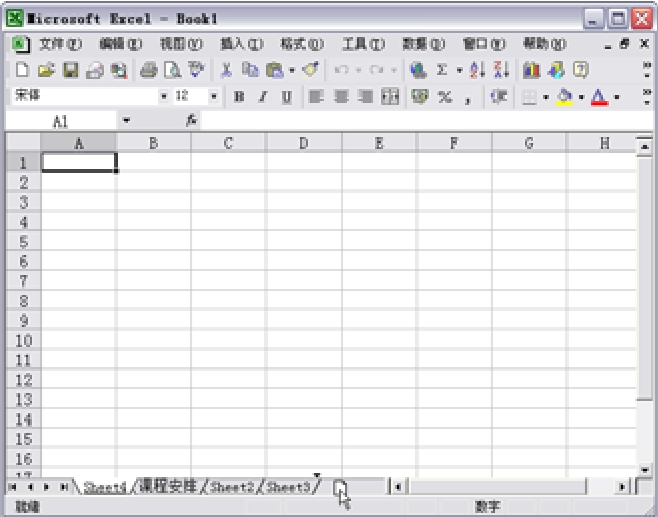
图4-7 单击滚动按钮在工作表间切换
我们可以选定多个工作表使其成为“工作表组”。对于工作表组可以选定相邻的工作表,也可以选定不相邻的工作表。
要选定相邻的工作表,必须先单击所需要的第一张工作表的标签,按住Shift键,然后单击所需要的最后一张工作表的标签即可,这时会看到在活动工作表的标题栏上出现“工作组”的字样。对于选定不相邻的工作表,我们可以先单击所需要的第一张工作表的标签,按住Ctrl键,然后依次单击所需要的工作表的标签即可。
如果要选定工作簿中的全部工作表,只要在工作表标签上单击鼠标右键,出现一个快捷菜单,单击“选定全部工作表”命令即可。
3.删除工作表
若要删除工作表,具体操作步骤如下:
(1)单击工作表标签来选定要删除的工作表
(2)选择“编辑”菜单中的“删除工作表”命令,系统会弹出一个对话框,询问是否确定要删除选定的工作表。如果确定要删除,单击“确定”,否则单击“取消”。如图4-8所示。
(3)单击“确定”按钮以后就会看到选中的工作表被删除,同时后面的工作表变成了当前活动工作表。

图4-8 删除工作表
4.移动工作表
要在一本工作簿中调整工作表的次序,只需在工作表标签上单击选中的工作表标签。然后沿着标签行拖动选中的工作表到达新的位置,松开鼠标键即可将工作表移动到新的位置。
如果要将工作表移动到另外一本工作簿中,操作步骤如下:
(1)在源工作簿工作表标签上单击选中的工作表标签。
(2)选择“编辑”菜单中的“移动或复制工作表”命令,弹出“移动或复制工作表”对话框,如图4-9所示。在“工作簿”框中选择目的工作簿,并选择移动或复制的位置。
(3)单击“确定”按钮。

图4-9 移动工作表到工作簿
5.复制工作表
要在一本工作簿中复制工作表,只需在工作表标签上单击选中的工作表标签,然后按下Ctrl键,并沿着标签行拖动选中的工作表到达新的位置,之后松开鼠标键即可将复制的工作表插入到新的位置。如果要将工作表复制到另外的工作簿中,操作步骤如下:
(1)在源工作簿工作表标签上单击选中的工作表标签。
(2)选择“编辑”菜单中的“移动或复制工作表”命令,弹出“移动或复制工作表”对话框,如图4-10所示。

图4-10 复制工作表
(3)单击“建立副本”复选框,即在方框前打“√”,然后在“工作簿”列表框上单击选择“新工作簿”。
(4)单击“确定”按钮。
6.重命名工作表
要改变工作表的名字,具体操作步骤如下:
(1)单击需要重命名的工作表的标签。
(2)选择“格式”菜单中的“工作表”子菜单中的“重命名”命令。
(3)被选中的要重命名的工作表标签名称被置亮,输入新的名称,然后单击工作表区,则新的工作表标签名称取代了原来的名称。
免责声明:以上内容源自网络,版权归原作者所有,如有侵犯您的原创版权请告知,我们将尽快删除相关内容。
















